DirectX-i värskendamine opsüsteemis Windows 11
Miscellanea / / November 13, 2023
DirectX on Windows OS-i komponent, mis võimaldab tarkvaral, peamiselt mängudel, teiega sujuvalt töötada arvuti riistvara ja selle ajakohasena hoidmine tagab, et teie süsteem saab hakkama uusima graafika ja multimeediumiga sisu. Selles artiklis uuritakse, kuidas DirectX-i kiiresti värskendada opsüsteemides Windows 11 ja 10.

Mis on DirectX-i uusim versioon? Noh, selle artikli kirjutamise ajal on see 12. DirectX 12 avalikustati GDC-s 20. märtsil 2014 ja ametlikult avaldati koos Windows 10-ga 29. juulil 2015. Üks olulisi eeliseid on see, et see parandab graafika jõudlust. Lisaks pakub see ühilduvust uusimate mängudega, parandab vead ja parandab turvalisust.
Kuid kõigepealt vaatame lähemalt, mis on DirectX.
Mis on DirectX ja miks see on oluline
DirectX mängib multimeediumi- ja mängurakendustes üliolulist rolli. See ületab lõhe tarkvara ja riistvara vahel, võimaldades arendajatel suhelda arvuti riistvarakomponentidega, nagu graafikakaardid, heliseadmed ja sisendvälisseadmed. DirectX võimaldab kasutajatel renderdada 2D- ja 3D-graafikat, hallata multimeediumisisu, käsitleda kasutaja sisendit ja hallata võrgumänge.
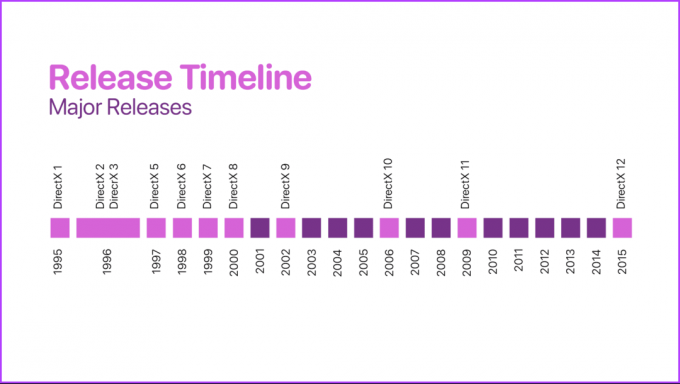
Põhimõtteliselt tagab DirectX, et mängud ja multimeediumirakendused saavad ära kasutada arvuti riistvara kogu potentsiaali, pakkudes rikkalikke ja kaasahaaravaid kogemusi, muutes selle oluliseks tehnoloogiaks mängutööstuse ning graafikat ja graafikat hõlmavate rakenduste jaoks. multimeedia.
Selle arusaamaga kontrollime, milline DirectX-i versioon teil on.
Kuidas kontrollida oma Windowsi arvutis praegust DirectX-i versiooni
Arvuti DirectX-i versiooni kontrollimine on lihtne. Järgige alltoodud samme.
Samm 1: vajutage klaviatuuril Windowsi klahvi, tippige Jookseja klõpsake nuppu Ava.
Märge: Dialoogiboksi Käivita kiireks avamiseks vajutage klahvikombinatsiooni Windowsi klahv + R.

2. samm: Tippige tekstiväljale allolev käsk ja klõpsake nuppu OK.
dxdiag
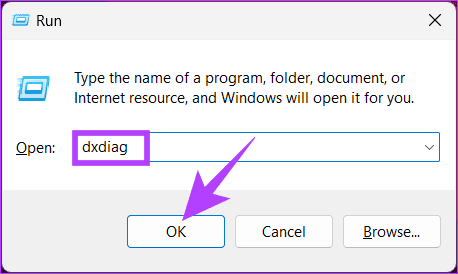
3. samm: klõpsake DirectX-i diagnostikatööriista hüpikaknas nuppu Jah.
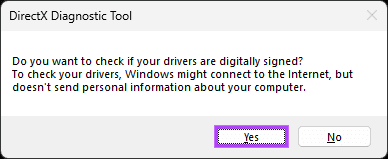
4. samm: Nüüd näete DirectX-i diagnostikatööriista akna vahekaardi Süsteem all jaotist Süsteemiteave, mis näitab DirectX-i versiooni.
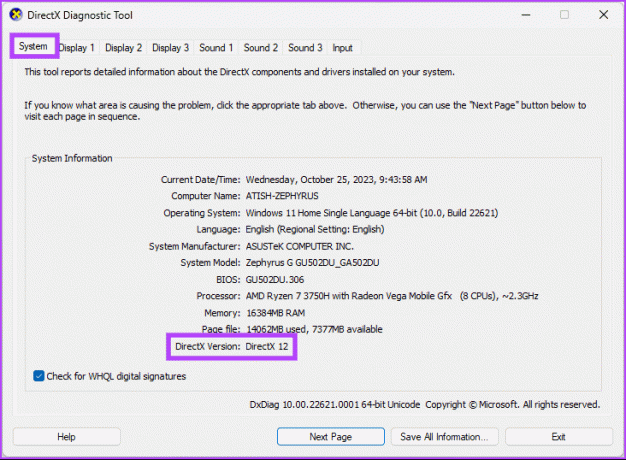
see on kõik. Nüüd teate DirectX-i versiooni oma Windowsi arvutis. Kuigi DirectX on Windowsi operatsioonisüsteemi lahutamatu osa, saate DirectX-i Windowsi käsitsi installida.
Kuidas installida uusim DirectX-i versioon Windowsi
DirectX-i versiooni värskendamiseks Windows 11 või 10 arvutis on mitu võimalust. Alustame kõige lihtsamast, seejärel liigume mõne vähemtuntud meetodi juurde.
1. Windows Update'i kasutamine
See meetod on lihtsaim ja levinum viis DirectX-i värskendamiseks arvutis. Järgige allolevaid juhiseid.
Samm 1: vajutage klaviatuuril Windowsi klahvi, tippige Seadedja klõpsake nuppu Ava.

2. samm: avage seadete aknas Windows Update.
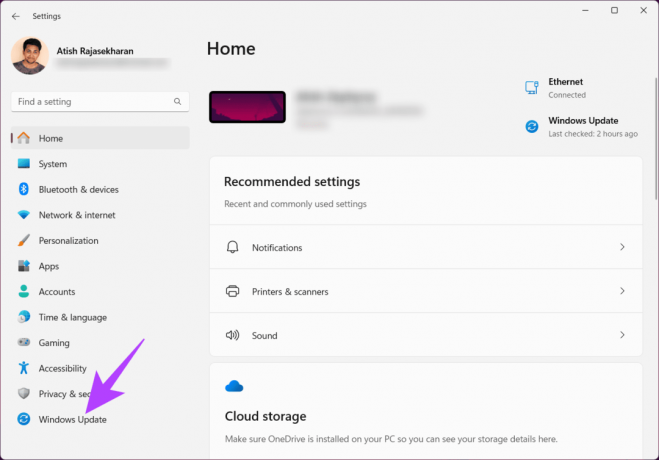
3. samm: klõpsake Windowsi värskenduste jaotises nuppu Otsi värskendusi.
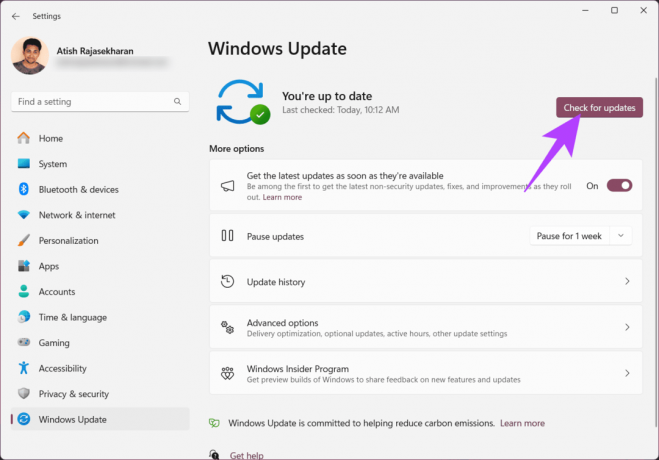
4. samm: nüüd laadige alla ja installige saadaolevad Windowsi värskendused. Kui värskendus on lõppenud, oleksite pidanud oma DirectX-i versiooni värskendama, kui uuem versioon on saadaval.
Pärast DirectX-i värskenduse lõpetamist taaskäivitage arvuti; kasutate selle taaskäivitamisel uusimat versiooni. Kui seda ei värskendatud, saate värskendada graafikakaardi draiver otse ja probleem lahendatud. Kui see DirectX-i vigu ei paranda, liikuge järgmise meetodi juurde.
2. Microsofti värskenduste kataloogist
See on veel üks viis DirectX-i värskendamiseks või allalaadimiseks, mis on sama lihtne. See meetod möödub jaotisest Windows Update ja võimaldab teil värskenduse otse Microsofti veebisaidilt alla laadida ja installida.
Samm 1: avage oma Windows PC eelistatud brauseris Microsoft Update'i kataloog.
Minge Microsofti värskenduste kataloogi
2. samm: valige värskenduste loendist värskendus, mida soovite installida.
3. samm: klõpsake nuppu Laadi alla.

4. samm: Uues aknas klõpsake hüperlingil.
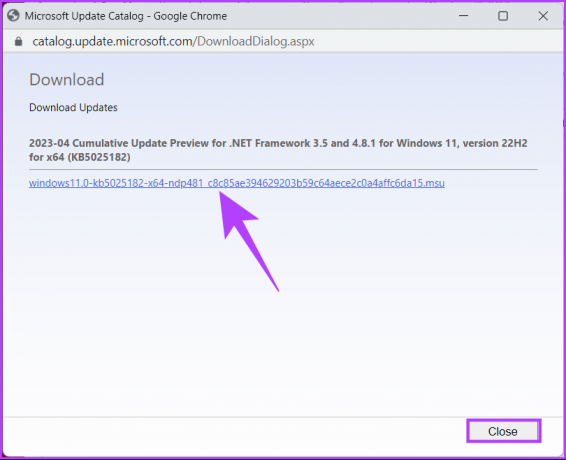
5. samm: kui olete seda teinud, laaditakse värskendus automaatselt alla ja salvestatakse. Topeltklõpsake failil ja järgige selle tõhusaks installimiseks juhiseid.
Pärast installimist taaskäivitage arvuti, kui seda küsitakse. Ja seal sa oled! Olete Windowsi uusima DirectX-i versiooni edukalt installinud.
Kui te ei saa DirectX-i värskendada, võite vaadata DirectX-i diagnostikatööriistu. Oleme seda oma artiklis üksikasjalikumalt käsitlenud kuidas parandada DirectX-i installimata jätmist Windowsi. Kas teil on pärast värskendamist probleeme vanemate mängude mängimisega? Vaadake järgmist meetodit.
3. Külastage Microsofti allalaadimiskeskust
Erinevalt kahest viimasest meetodist on see meetod palju otsesem, mille puhul saate DirectX-i värskendada lõppkasutaja käitusaegse veebiinstalleri abil. Järgige alltoodud samme.
Märge: meetod ei muuda DirectX-i versiooni, vaid installib mõned pärand-DirectX SDK-tehnoloogiad, mida vanemad mängud võivad vajada.
Samm 1: minge oma Windowsi arvuti eelistatud brauserist Microsofti allalaadimiskeskusesse.
Minge Microsofti allalaadimiskeskusesse
2. samm: Nüüd valige keel ja klõpsake nuppu Laadi alla.
Märge: Süsteeminõudeid saate kontrollida ka alla kerides.
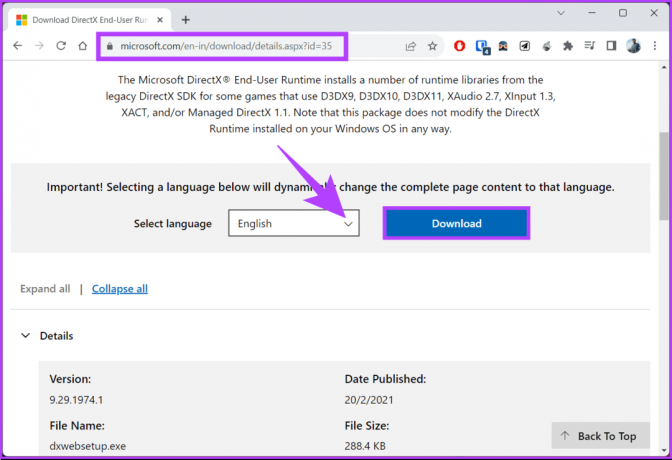
3. samm: kui seadistusfail on alla laaditud, topeltklõpsake sellel.
Hüpikaknas klõpsake nuppu Jah.
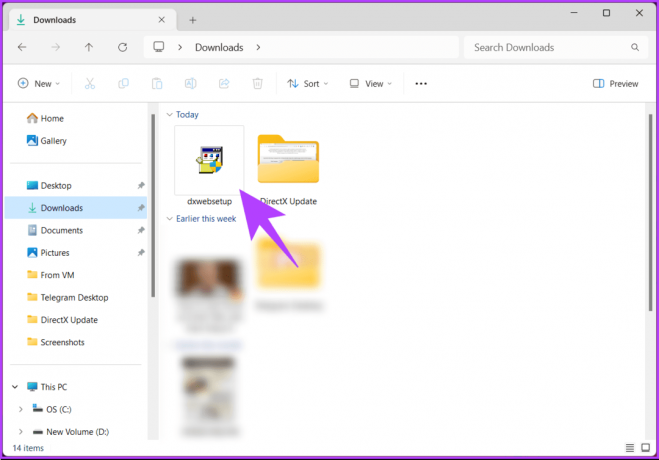
4. samm: valige seadistusaknas „Nõustun lepinguga” ja klõpsake nuppu Edasi.
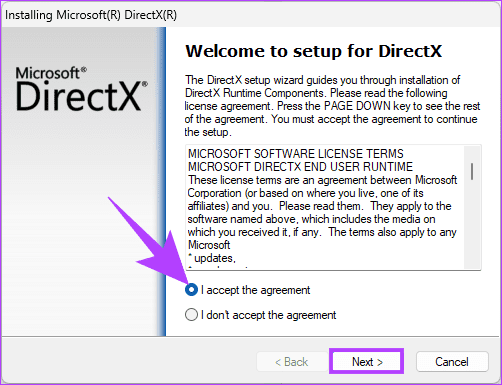
5. samm: kui soovite proovida Bing Bari, klõpsake nuppu Edasi. Kui ei, siis tühjendage märkeruut „Installi Bingi riba” ja klõpsake nuppu Edasi.
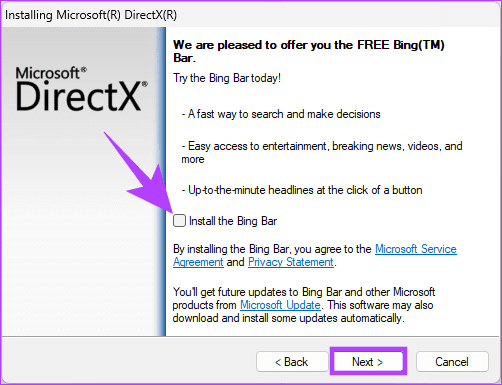
Installimisprotsess käivitub automaatselt ja pärast installimist klõpsake installiviisardi akna sulgemiseks nuppu Finish. Nüüd taaskäivitage arvuti ja kui see tagasi tuleb, peaksid teie vanemad mängud DirectX-i toetama.
Kui teil on küsimusi, millele me vastamata jäime, vaadake allolevat KKK jaotist.
KKK DirectX-i värskendamise kohta
Jah, DirectX-i värskendamine on ohutu ja see ei mõjuta teie olemasolevat tarkvara negatiivselt. Uued DirectX-i versioonid on tagasiühilduvad, mis tähendab, et nendega saab probleemideta käivitada vanemaid mänge ja rakendusi.
DirectX on Windowsi eksklusiivne tehnoloogia. Kui kasutate mitte-Windowsi operatsioonisüsteemi (nt macOS või Linux), siis te DirectX-i ei värskenda. Selle asemel peaksite veenduma, et teie süsteem ühildub tarkvaraga, mida soovite käivitada.
Täiustage oma mängukogemust
Nüüd, kui teate, kuidas DirectX-i Windowsis värskendada, saate tagada, et teie süsteem töötab uusim versioon, optimeerides selle jõudlust ja tagades teile parima mängu- ja multimeedia kogemusi. Võib-olla soovite ka õppida, kuidas seda teha parandada mängude jõudlust operatsioonisüsteemis Windows 11.

Kirjutatud
Atish on kogenud tehnikahuviline, ajaveebipidaja ja sisulooja, kellel on kraad arvutiteaduse inseneri alal. Ta alustas ajaveebi pidamist 2015. aastal. Rohkem kui 2000 artiklit, mis hõlmavad tehnilisi uudiseid, tehnilisi rikkeid ning põhjalikke nutitelefonide ja arvutite arvustusi, tema tööd on kaunistanud selliste mainekate saitide lehti nagu Gizbot, Firstpost, PhoneArena, GSMArena ja IBTimes. Atish käsitleb GT-s laia valikut teemasid, sealhulgas juhiseid, hindamatuid näpunäiteid ja tõrkeotsingu juhendeid. Tal on digitaalse turunduse ja sisustrateegiate alased sertifikaadid, mis tagavad, et ta püsib tehnoloogiatrendidega kursis, järgides samal ajal kõrgeimaid eetikastandardeid.



